将win10设置成自己喜欢的视频播放器 如何将win10默认视频播放器修改为自己喜欢的
更新时间:2023-12-22 09:08:30作者:jiang
随着数字化时代的到来,视频播放器已成为我们日常生活中必不可少的工具之一,对于许多Windows 10用户来说,系统默认的视频播放器可能并不符合个人喜好和需求。如何将Win10默认视频播放器修改为自己喜欢的呢?在本文中我们将探讨这一问题并提供详细的操作指南,帮助您轻松地将Win10设置成您喜欢的视频播放器。无论您是追求更好的播放效果、更多的功能选项,还是对界面设计有特殊偏好,本文都将为您提供解决方案,让您在享受视频娱乐的同时,也能感受到个性化定制的乐趣。
具体方法如下:
1、打开桌面右下角开始菜单,点击“设置”按钮,进入设置界面。
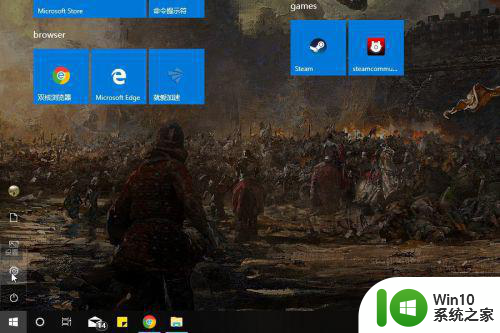
2、在设置界面选择“应用”选项,点击跳转到应用设置界面。
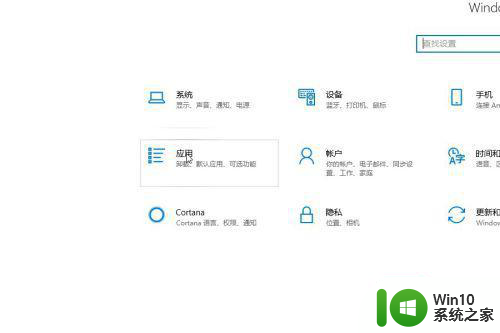
3、在应用设置界面左侧选择“默认应用”选项卡。
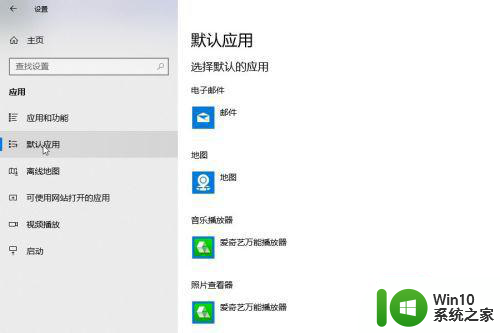
4、然后在右侧默认应用选项列表中找到“视频播放器”选项并单击,弹出“播放器”列表对话框,选择你经常使用的视频播放器并单击。
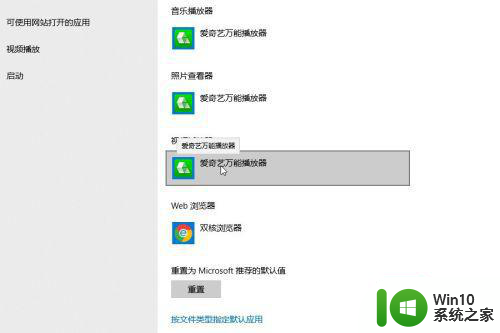
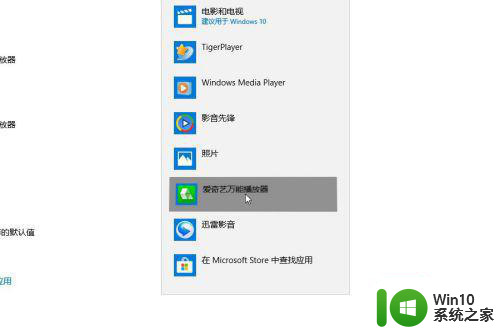
5、关闭设置窗口,找到任一视频文件,双击打开,你会发现此时系统已经默认使用你设置的视频播放器打开视频文件了。
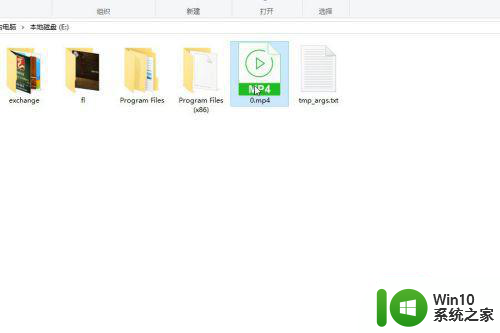
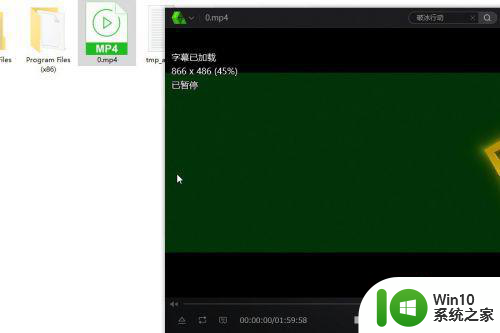
以上就是将win10设置成自己喜欢的视频播放器的全部内容,如果遇到这种情况,你可以按照以上操作解决,非常简单快速,一步到位。
将win10设置成自己喜欢的视频播放器 如何将win10默认视频播放器修改为自己喜欢的相关教程
- win10将自带视频播放器设置为默认播放器的方法 win10怎样将自带视频播放器设置为默认播放器
- win10如何将浏览器默认搜索引擎修改为google win10怎样把IE浏览器主页设置为自己喜欢的网站
- win10怎么设置默认播放器视频 win10设置默认视频播放器方法
- 让win10自带视频播放器倍速播放视频的方法 win10自带视频播放器如何调整播放速度
- win10播放器设置在哪里 win10系统默认视频播放器设置方法
- w10电脑将网易云音乐播放器设置为默认播放器的步骤 如何将网易云音乐设置为默认播放器的步骤
- win10的视频播放器怎么倍速 Win10自带播放器怎么设置视频倍速播放
- win10自带视频播放器怎么调倍数 win10自带视频播放器倍速如何设置
- win10播放器播放视频没有画面怎么办 win10播放器播放视频黑屏的解决办法
- 如何更改win10默认播放器 win10如何设置默认播放器
- win10自带播放器无法打开处理方法 win10自带播放器无法播放视频怎么办
- 如何设置win10默认播放器 win10怎样更改默认播放器
- 《极品飞车13:变速》win10无法启动解决方法 极品飞车13变速win10闪退解决方法
- win10桌面图标设置没有权限访问如何处理 Win10桌面图标权限访问被拒绝怎么办
- win10打不开应用商店一直转圈修复方法 win10应用商店打不开怎么办
- win10错误代码0xc0000098开不了机修复方法 win10系统启动错误代码0xc0000098怎么办
win10系统教程推荐
- 1 win10桌面图标设置没有权限访问如何处理 Win10桌面图标权限访问被拒绝怎么办
- 2 win10关闭个人信息收集的最佳方法 如何在win10中关闭个人信息收集
- 3 英雄联盟win10无法初始化图像设备怎么办 英雄联盟win10启动黑屏怎么解决
- 4 win10需要来自system权限才能删除解决方法 Win10删除文件需要管理员权限解决方法
- 5 win10电脑查看激活密码的快捷方法 win10电脑激活密码查看方法
- 6 win10平板模式怎么切换电脑模式快捷键 win10平板模式如何切换至电脑模式
- 7 win10 usb无法识别鼠标无法操作如何修复 Win10 USB接口无法识别鼠标怎么办
- 8 笔记本电脑win10更新后开机黑屏很久才有画面如何修复 win10更新后笔记本电脑开机黑屏怎么办
- 9 电脑w10设备管理器里没有蓝牙怎么办 电脑w10蓝牙设备管理器找不到
- 10 win10系统此电脑中的文件夹怎么删除 win10系统如何删除文件夹
win10系统推荐
- 1 系统之家ghost win10 32位经典装机版下载v2023.04
- 2 宏碁笔记本ghost win10 64位官方免激活版v2023.04
- 3 雨林木风ghost win10 64位镜像快速版v2023.04
- 4 深度技术ghost win10 64位旗舰免激活版v2023.03
- 5 系统之家ghost win10 64位稳定正式版v2023.03
- 6 深度技术ghost win10 64位专业破解版v2023.03
- 7 电脑公司win10官方免激活版64位v2023.03
- 8 电脑公司ghost win10 64位正式优化版v2023.03
- 9 华硕笔记本ghost win10 32位家庭版正版v2023.03
- 10 雨林木风ghost win10 64位旗舰安全版下载v2023.03